Layout Skrin (Screen Layout)
Menu
Apabila anda mula untuk meneroka Word 2007 anda akan melihat wajah baru ke bar menu. Terdapat tiga ciri-ciri yang anda harus ingat apabila anda bekerja dalam Word 2007: Bebutang Microsoft Office, Toolbar Akses Pantas dan Reben. Ketiga-tiga ciri-ciri yang mengandungi banyak fungsi yang dalam menu versi sebelumnya Word. Fungsi ketiga-tiga ciri-ciri yang akan dikaji dengan lebih terperinci di bawah.
Bebutang Microsoft Office
Butang Microsoft Office melakukan banyak fungsi yang terletak di menu Fail versi lebih tua Word. Butang ini membolehkan anda untuk membuat dokumen baru, membuka dokumen yang sedia ada, menyimpan atau menyimpan, mencetak, menghantar (melalui e-mel atau fax), menerbitkan atau menutup.
Reben
Ribbon adalah panel di bahagian atas dokumen itu. Ia mempunyai tujuh tab: Home, Insert, Page Layout, Rujukan, Mel, Kajian, dan View yang mengandungi banyak ciri-ciri yang baru dan sedia ada Word. Setiap tab dibahagikan kepada kumpulan. Kumpulan adalah koleksi logik ciri-ciri yang direka untuk melaksanakan fungsi-fungsi yang anda akan menggunakan dalam membangun atau menyunting dokumen Word anda. Ciri-ciri yang biasa digunakan dipaparkan pada Reben, untuk melihat ciri-ciri tambahan dalam setiap kumpulan, klik pada anak panah di sebelah kanan bahagian bawah setiap kumpulan.
Setiap satu tab mengandungi alat-alat berikut:
Home: Clipboard, Font, Perenggan, Gaya, dan Editing.
Masukkan: Pages, Jadual, Ilustrasi, Links, Header & Footer, Teks, dan Simbol
Page Layout: Tema, Persediaan Page, Page latar belakang, Perenggan, Susun
Rujukan: Jadual Kandungan, Nota kaki, Nama & Bibliografi, Kapsyen, Indeks dan Jadual Pihak Berkuasa
Mel: Buat, Mulakan Mail Merge, Tulis & Masukkan Medan, Keputusan Preview, Selesai
Review: kalis, Komen, Tracking, Perubahan, Bandingkan, Melindungi
View: Views Dokumen, Show / Hide, Zoom, Window, Makro
Toolbar Akses Pantas
Bar alat akses yang cepat adalah toolbar disesuaikan yang mengandungi arahan yang anda mungkin mahu untuk digunakan. Anda boleh meletakkan toolbar akses cepat di atas atau di bawah riben. Untuk menukar lokasi toolbar akses cepat, klik pada anak panah di akhir toolbar dan klik pada Show bawah Reben.
Anda juga boleh menambah item ke toolbar akses cepat. Klik kanan di mana-mana item dalam Button Pejabat atau Ribbon dan klik pada Tambah ke Toolbar Akses Pantas dan jalan pintas akan ditambah kepada Toolbar Akses Pantas.









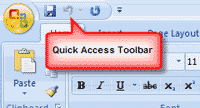











0 comments:
Post a Comment